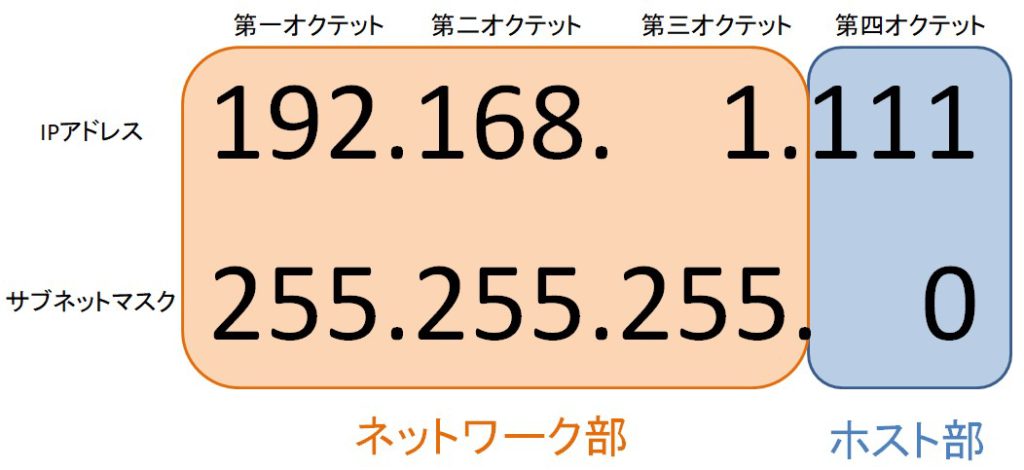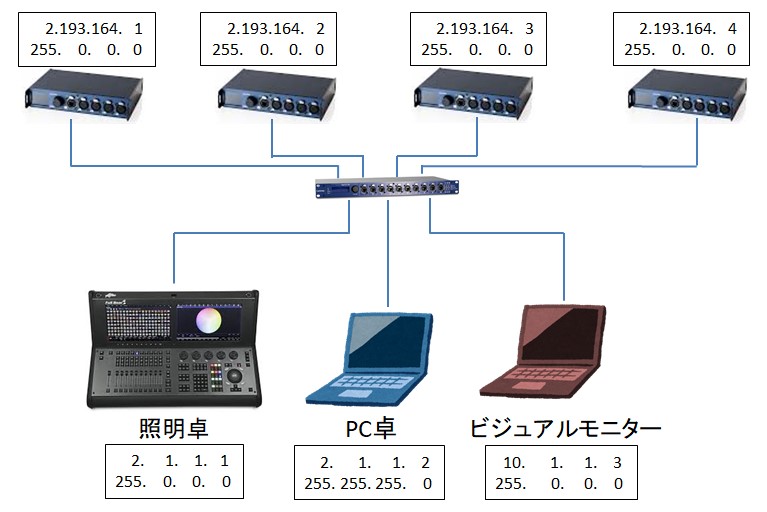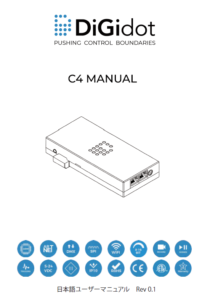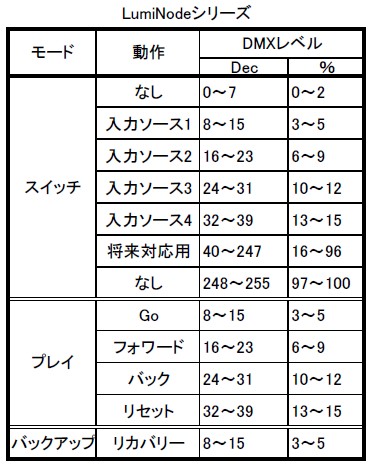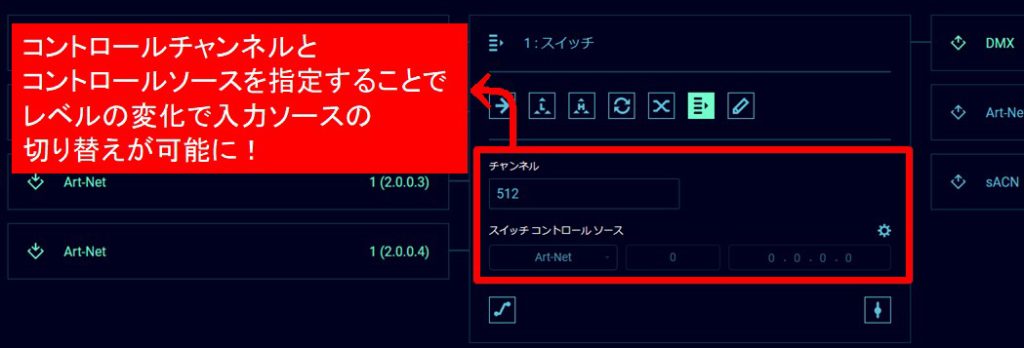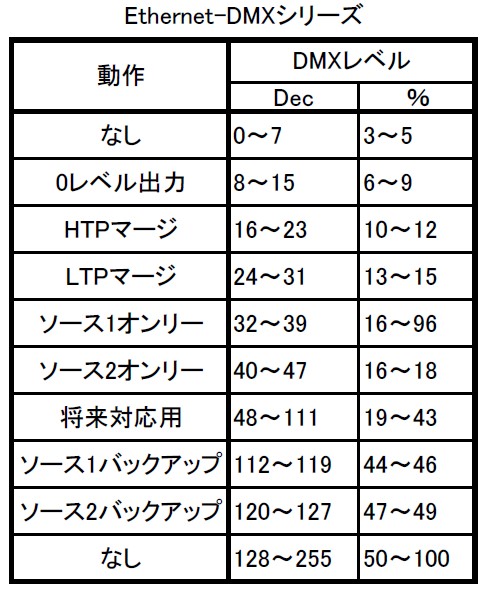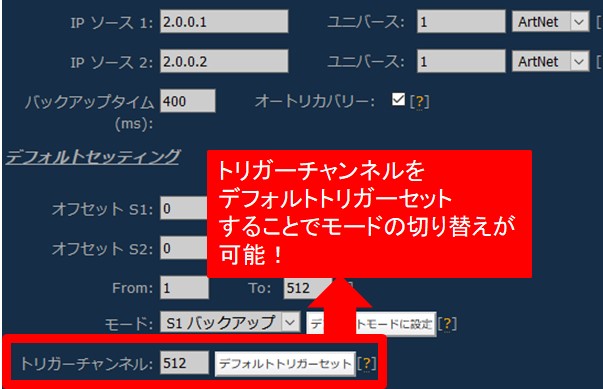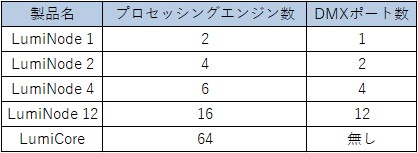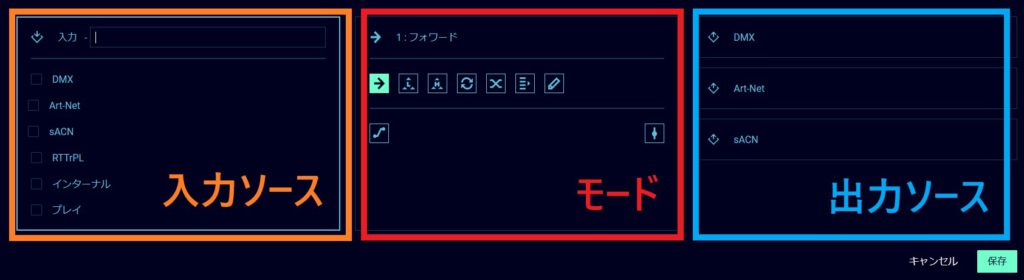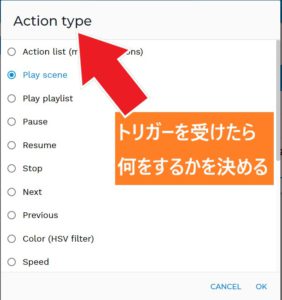皆さんこんにちわ、すっぴんが大木凡人似の植月です。
先日、Twitterで行ったアンケートで皆さんに投票頂いたネットワークについて知りたいことで、一番投票数の多かったIPアドレスについてご説明します!
ネットワーク機器を使う上で、絶対に知っておきたい知識ですね。
以下、ローカルネットワークでのIPアドレスの説明になります!ちょっと長いです!
【そもそもIPアドレスって何?】
IPアドレスとは、コンピュータネットワークで機器同士がデータのやり取りをするために持つ、機器の住所のようなものです。
私たちも、手紙や郵便物を受け取るために住所と氏名が必要になりますよね。
コンピュータ機器も、ネットワーク内でデータのやり取りをする際、機器のIPアドレス宛に送るため、必ず付けられます。
ではIPアドレスのルールを見ていきましょう!
【IPアドレスのルール】
IPアドレスは、0~255の4つの数字の組み合わせで成り立ちます。
区切られている部分を「オクテット」といい、左から第一~四オクテットと呼ばれています。
そしてIPアドレスには、ネットワークの範囲を決めるサブネットマスクが一緒に設定されています。機器は、サブネットマスクによって決められたネットワークの範囲内になることでデータのやり取りが可能です。
機器の住所を表す部分が、「ネットワーク部」といい、サブネットマスクが「255」になっていて各オクテットの数字が、他の機器と同じ必要があります。
機器の氏名を表す部分が、「ホスト部」でサブネットマスクが「0」になっていて第四オクテットの数字が他の機器とそれぞれ異なる必要があります。
つまり、ネットワーク部(住所)が同じ機器同士であれば通信が可能ということです°˖☆◝(⁰▿⁰)◜☆˖°
ルールとして、以下の事を念頭に設定しましょう!
- IPアドレスは、1つの機器につき1つ付けられており、ネットワーク内で同じIPアドレスが存在することは出来ない
- 「0」と「255」はIPアドレスのホスト部で使用出来ないので、それ以外の数字にする
私たちの普段使う舞台照明などの現場では、主にサブネットマスクは「0」と「255」を使うと覚えておけばとりあえず問題ないです!
【舞台照明で使う場合】
舞台照明で使用する「DMXノード」や「卓」でのIPアドレスは、使用するプロトコルによって異なります。
Art-Netで使用する場合を例に挙げて説明します。
Art-Netは、IPアドレスの第一オクテットが「2」か「10」である必要があります。
よくあるトラブルは、DMXノードは「2」から始まるIPアドレスで、卓が「10」から始まるIPアドレスになっていることがあります。
確かに、どちらもArt-Netで使われるIPアドレスですがネットワーク部が異なってしまうとノードと卓の通信が出来ません。
IPアドレスのネットワーク部は、必ず同じ数字に設定してください!
例を挙げてみましょう。
↓の画像でDMXノードと通信できない機器はどれでしょう??
正解は「PC卓」と「ビジュアルモニター」です!
このままのIPアドレスでは、PC卓から照明器具の制御は出来ませんし、ビジュアルモニターで照明卓からの信号を見ることは出来ません。
照明卓は、第二~四オクテット目がDMXノードと異なります。しかし、ここはホスト部なのでノードと違っていても、ネットワーク部の「2」が同じなので通信可能となります。
いかがでしたでしょうか?
IPアドレスについて、もっともっとお伝えしたいことがありますが長くなってしまうので重要なポイントのみお伝えしました!
IPアドレスについては、難しく捉えられがちですがやってみるとそんなに難しくないので是非お使いのパソコンや卓のIPアドレスを確認してみてください~!
ではでは~~☆☆